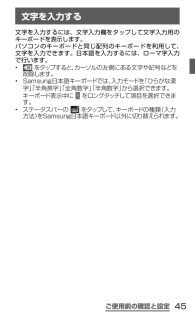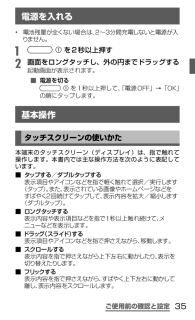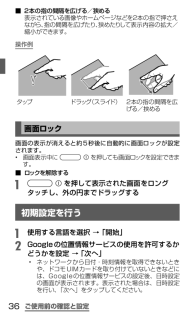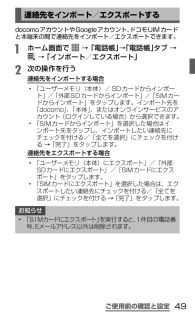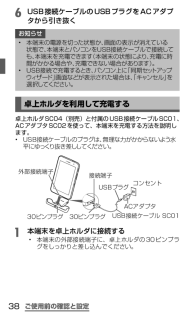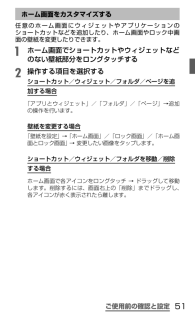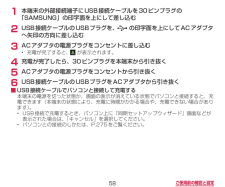Q&A
取扱説明書・マニュアル (文書検索対応分のみ)
"選択"1 件の検索結果
"選択"200 - 210 件目を表示
全般
質問者が納得そんなに面倒なことしなくても、海外ではデータローミングの設定がOFFになっていれば3G接続しません。
4864日前view123
ご使用前の確認と設定• 「mopera U設定」は mopera U設定用ア クセスポイントです。moperaU設定用アクセスポイントをご利用いただくと、パケット通信料がかかりません。なお、初期設定画面、および設定変更画面以外には接続できないのでご注意ください。moperaU設定の詳細については、moperaUのホームページをご覧ください。SamsungアカウントについてSamsungアカウントを設定すると、SIM変更アラートを設定できるようになります。また、SamsungDiveを利用して、本端末をリモートコントロールすることもできます。• ホーム画面で→「設定」 →「アカ ウントと同期」 →「アカウ ントを追加」→「Samsungアカウント」をタップして、画面の指示に従って設定します。• SamsungDiveの詳細については、以下のホームページをご覧ください。 http://www.samsungdive.comお知らせ• Samsungアカウントを設定すると、「工場出荷状態に初期化」(P.80)を実行できません。「工場出荷状態に初期化」を実行する場合は、Samsungアカウントを削除してから操作し...
ご使用前の確認と設定文字を入力する文字を入力するには、文字入力欄をタップして文字入力用のキーボードを表示します。パソコンのキーボードと同じ配列のキーボードを利用して、文字を入力できます。日本語を入力するには、ローマ字入力で行います。• をタップすると、カーソルの左側にある文字や記号などを削除します。• Samsung日本語キーボードでは、入力モードを「ひらがな漢字」「半角英字」「全角数字」「半角数字」から選択できます。キーボード表示中に をロングタッチして項目を選択できます。• ステータスバーの をタップして、キーボードの種類(入力方法)をSamsung日本語キーボード以外に切り替えられます。45
ご使用前の確認と設定基本操作タッチスクリーンの使いかた本端末のタッチスクリーン(ディスプレイ)は、指で触れて操作します。本書内では主な操作方法を次のように表記しています。■■タップする/ダブルタップする表示項目やアイコンなどを指で軽く触れて選択/実行します(タップ)。また、表示されている画像やホームページなどをすばやく2回続けてタップして、表示内容を拡大/縮小します( ダ ブ ル タ ッ プ )。■■ロングタッチする表示内容や表示項目などを指で1秒以上触れ続けて、メニューなどを表示します。■■ド ラ ッ グ( ス ラ イ ド )す る表示項目やアイコンなどを指で押さえながら、移動します。■■スクロールする表示内容を指で押さえながら上下左右に動かしたり、表示を切り替えたりします。■■フリックする表示内容を指で押さえながら、すばやく上下左右に動かして離し、表示内容をスクロールします。■■ 2本の指の間隔を広げる/狭める表示されている画像やホームページなどを2本の指で押さえながら、指の間隔を広げたり、狭めたりして表示内容の拡大/縮小ができます。操作例タップ ド ラ ッ グ( ス ラ イ ド ) 2本の指の間隔を広げ...
各種設定各種設定設定メニュー画面の明るさや表示方法、通知音、通信などさまざまな設定を行うことができます。a ホーム画面で「アプリケーション」 →「設定」b メニュー項目を選択して設定を行う項目 説明無 線 と ネット ワ ー ク ネットワーク接続の設定をします。通話 通話に関する設定をします。サ ウンド 通知音やバイブなどを設定します。画面 画面の明るさや表示方法、クイック起動などを設定します。省電力モード消費電力を抑えるモードの設定をします。位置情報と セキュリティ位置情報検索やセキュリティに関する設定をします。アプリケーションアプリケーションの表示や、管理に関する設定をします。アカウントと同 期各アプリケーションやオンラインサービスの同期方法を設定します。モーション 本体の動きを感知して本端末を操作するモーション起動サービスの設定を行います。プライバシーGoogleアプリケーションのバックアップ設定や本端末のリセットを行います。53
ご使用前の確認と設定電源を入れる• 電池残量が全くない場合は、2~3分間充電しないと電源が入りません。a を2秒以上押すb 画面をロングタッチし、外の円までドラッグする起動画面が表示されます。■電源を切るを1秒以上押して、「電源OFF」→「OK」の順にタップします。基本操作タッチスクリーンの使いかた本端末のタッチスクリーン(ディスプレイ)は、指で触れて操作します。本書内では主な操作方法を次のように表記しています。■タップする/ダブルタップする表示項目やアイコンなどを指で軽く触れて選択/実行します(タップ)。また、表示されている画像やホームページなどをすばやく2回続けてタップして、表示内容を拡大/縮小します( ダ ブ ル タ ッ プ )。■ロングタッチする表示内容や表示項目などを指で1秒以上触れ続けて、メニューなどを表示します。■ド ラ ッグ( ス ラ イ ド )す る表示項目やアイコンなどを指で押さえながら、移動します。■スクロールする表示内容を指で押さえながら上下左右に動かしたり、表示を切り替えたりします。■フリックする表示内容を指で押さえながら、すばやく上下左右に動かして離し、表示内容をスクロールします。...
ご使用前の確認と設定■2本の指の間隔を広げる/狭める表示されている画像やホームページなどを2本の指で押さえながら、指の間隔を広げたり、狭めたりして表示内容の拡大/縮小ができます。操作例タップ ド ラ ッ グ( ス ラ イ ド ) 2本の指の間隔を広げる/挟める画面ロック画面の表示が消えると約5秒後に自動的に画面ロックが設定されます。• 画面表示中に を押しても画面ロックを設定できます。■ロックを解除するa を押して表示された画面をロングタッチし、外の円までドラッグする初期設定を行うa 使用する言語を選択 →「開始」b Googleの位置情報サービスの使用を許可するかどうかを設定 →「次へ」• ネットワークから日付・時刻情報を取得できないときや、ドコモUIMカードを取り付けていないときなどには、Googleの位置情報サービスの設定後、日時設定の画面が表示されます。表示された場合は、日時設定を行い、「次へ」をタップしてください。36
ご使用前の確認と設定連絡先をインポート/エクスポートするdocomoアカウントやGoogleアカウント、ドコモUIMカードと本端末の間で連絡先をインポート/エクスポートできます。a ホーム画面で →「電話帳」→「電話帳」 タブ →→「インポート/エクスポート」b 次の操作を行う連絡先をインポートする場合• 「ユーザーメモリ(本体)/ SDカードからインポート」/「外部SDカードからインポート」/「SIMカードからインポート」をタップします。インポート先を「docomo」、「本体」、またはオンラインサービスのアカウント(ログインしている場合)から選択できます。• 「SIMカードからインポート」を選択した場合はインポート先をタップし、インポートしたい連絡先にチェックを付ける/「全てを選択」にチェックを付ける→「完了」をタップします。連絡先をエクスポートする場合• 「ユーザーメモリ(本体)にエクスポート」/「外部SDカードにエクスポート」/「SIMカードにエクスポート」をタップします。• 「SIMカードにエクスポート」を選択した場合は、エクスポートしたい連絡先にチェックを付ける/「全てを選択」にチェックを付ける→...
ご使用前の確認と設定f USB接続ケーブルのUSBプラグをACアダプタから引き抜くお知らせ• 本端末の電源を切った状態か、画面の表示が消えている状態で、本端末とパソコンをUSB接続ケーブルで接続しても、本端末を充電できます(本端末の状態により、充電に時間がかかる場合や、充電できない場合があります)。• USB接続で充電するとき、パソコン上に「同期セットアップウィザード」画面などが表示された場合は、「キャンセル」を選択してください。卓上ホルダを利用して充電する卓上ホルダSC04(別売)と付属のUSB接続ケーブルSC01、ACアダプタSC02を使って、本端末を充電する方法を説明します。• USB接続ケーブルのプラグは、無理な力がかからないよう水平にゆっくり抜き差ししてください。接続端子USB接続ケーブル SC01ACアダプタコンセント30ピンプラグUSBプラグ30ピンプラグ外部接続端子a 本端末を卓上ホルダに接続する• 本端末の外部接続端子に、卓上ホルダの30ピンプラグをしっかりと差し込んでください。38
ご使用前の確認と設定ホーム画面をカスタマイズする任意のホーム画面にウィジェットやアプリケーションのショートカットなどを追加したり、ホーム画面やロック中画面の壁紙を変更したりできます。a ホーム画面でショートカットやウィジェットなどのない壁紙部分をロングタッチするb 操作する項目を選択するショートカット/ウィジェット/フォルダ/ページを追加する場合「アプリとウィジェット」/「フォルダ」/「ページ」→追加の操作を行います。壁紙を変更する場合「壁紙を設定」 →「ホーム画面 」/「ロック画面」/「ホーム画面とロック画面」→変更したい画像をタップします。ショートカット/ウィジェット/フォルダを移動/削除する場合ホーム画面で各アイコンをロングタッチ →ドラッグして移動します。削除するには、画面右上の 「削除」までドラッグし、各アイコンが赤く表示されたら離します。51
58ご使用前の確認と設定1 本端末の外部接続端子にUSB接続ケーブルを30ピンプラグの「SAMSUNG」の印字面を上にして差し込む2 USB接続ケーブルのUSBプラグを、 の印字面を上にしてACアダプタへ矢印の方向に差し込む3 ACアダプタの電源プラグをコンセントに差し込む• 充電が完了すると、 が表示されます。4 充電が完了したら、30ピンプラグを本端末から引き抜く5 ACアダプタの電源プラグをコンセントから引き抜く6 USB接続ケーブルのUSBプラグをACアダプタから引き抜く■■USB接続ケーブルでパソコンと接続して充電する本端末の電源を切った状態か、画面の表示が消えている状態でパソコンと接続すると、充電できます(本端末の状態により、充電に時間がかかる場合や、充電できない場合があります)。• USB接続で充電するとき、パソコン上に「同期セットアップウィザード」画面などが表示された場合は、「キャンセル」を選択してください。• パソコンとの接続のしかたは、P.275をご覧ください。
- 1